
Tartalomjegyzék:
- Szerző John Day [email protected].
- Public 2024-01-30 09:40.
- Utoljára módosítva 2025-01-23 14:47.




Először láttam ezt az órát az egyik kedvenc YouTube -csatornám SmarterEveryDay nevű videójában. Azonnal tetszett az ötlet, és meg akartam venni. Aztán rákerestem a Google -on, és megtaláltam ezt a weboldalt, ahol a Tix Clock -ot árulják. Már megrendelni készültem, de aztán arra gondoltam - nem lesz -e szórakoztató az elkészítése, mintsem a vásárlás! Elkezdtem tehát kutatni, és végül megtaláltam ezt a cikket az Instructable -ról. Aztán rájöttem, hogy a bejegyzés szerzője ugyanaz a fickó, aki kereskedelmi forgalmazásban értékesíti az órát.
Ezért úgy döntöttem, hogy önállóan építem fel ezt a projektet. Úgy döntöttem, hogy egy Arduino -t használok a projekthez. Mivel szakmám szerint szoftverfejlesztő és tisztességes elektronikai ismeretekkel rendelkezem, ez nem volt olyan nehéz számomra. A kód megírása és az áramkörök összeszerelése volt a könnyű rész. A legnehezebb rész számomra a ház építése volt. A 3D modellezés és nyomtatás előzetes ismerete nélkül majdnem 2 hónapig tartott, amíg megtanultam a Fusion 360 -at és megépítettem a modellt. Mindig öröm tanulni és új dolgokat csinálni!:)
Az uTixClock néhány legfontosabb jellemzője:
- Soha ne felejtse el az időt - még akkor sem, ha kikapcsolja
- A LED -ek automatikus tompítása a környezeti fény alapján - nem zavarja az alvást
- Teljesen véletlenszerű minták
- 24 órás formátumban mutatja az időt
- USB -n fut - közvetlenül számítógépről, mobil töltőkről, power bankokról táplálható
A következő verzióra tervezett funkciók:
- Dátum megjelenítése
- Állítsa be a dátumot és az időt
- Állítsa be a minta idejét
- Váltás a 12/24 órás formátum között
- Az éjfél (0000 óra) megjelenítésének jobb módja - jelenleg csak üres képernyő jelenik meg, haha!
1. lépés: A szükséges dolgok
Ennek az utasításnak az elkészítéséhez a következő elemekre lesz szüksége. Manapság ezeket a dolgokat meglehetősen könnyű beszerezni. Látogasson el a helyi barkács elektronikai üzletekbe, vagy vásároljon online.
Elektronikai alkatrészek:
- Arduino Nano mikrokontroller - 1
- RT1 modul DS1302 - 1
- 5 mm -es LED -ek (sárga - 3, piros - 9, kék - 6, zöld - 9)
- Mindkét oldalú pontozott vero tábla - 1
- Lecsupaszított vero tábla - 1
- 74HC595 Váltásregiszter 16 tűs IC bázissal - 2
- Ellenállások (10K Ohm - 1, 33 Ohm - 3)
- LDR - 1
- USB kábel - 1
- Ki -bekapcsoló - 1
- Fejléc csapok
- Jumper vezetékek
- Csatlakozó vezetékek
Más részek:
- 3D nyomtatott ház
- 3 mm átmérőjű neodímium mágnesek
- Gyorsan rögzíthető ragasztó
- Átlátszó papír
- Fekete átlátszó akril plexi
2. lépés: Prototípuskészítés


Kenyérsütő deszkát és egy csomó jumperdrótot használtam a prototípusok elkészítéséhez. Először létrehoztam egy kis 4x3 LED-es mátrixot a koncepció bizonyítására, hogy megbizonyosodjak arról, hogy a dolgok a várt módon működnek. A prototípus -készítés során egyetlen 74HC595 Shift Register IC -t használtam. A végső áramköri lapok részletei az alábbiakban találhatók.
3. lépés: A szoftver
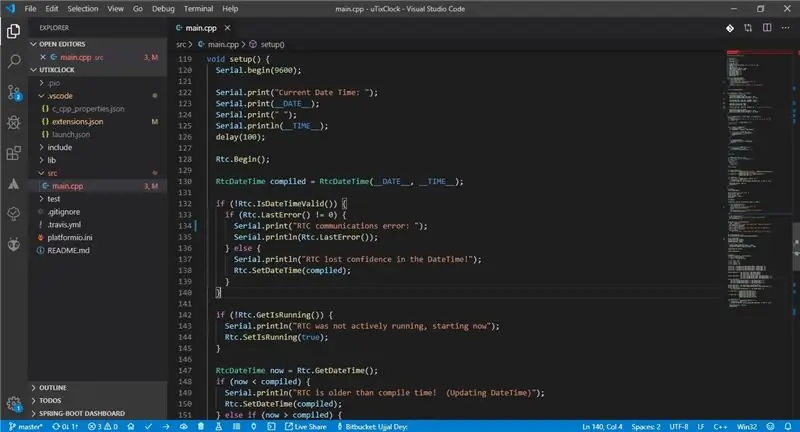
Általában nem használom az Arduino IDE -t fejlesztésre. A kedvencem a Visual Studio Code PlatformIO IDE kiterjesztéssel. De nem számít - a hivatalos IDE is használható a forrás Arduino -ba való feltöltésére. A projekt forrása letölthető a Git tárhelyemről.
4. lépés: Az áramköri lapok építése
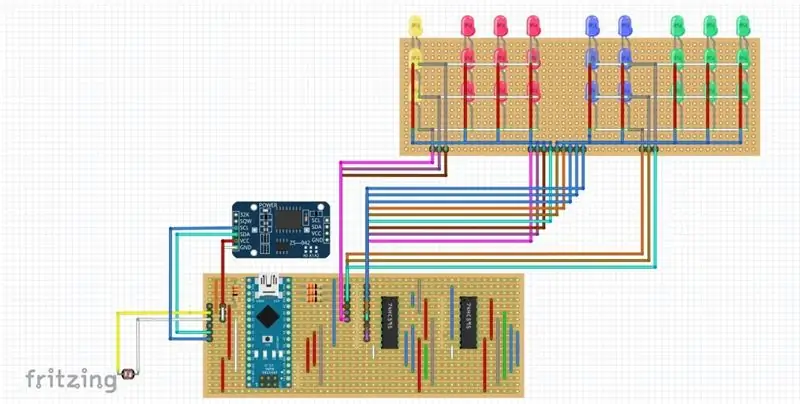



Az áramkör építése meglehetősen egyenes. A kapcsolási rajz letölthető a webhelyemről, és pillanatok alatt összeállíthatja az alkatrészeket.
5. lépés: A ház modellezése
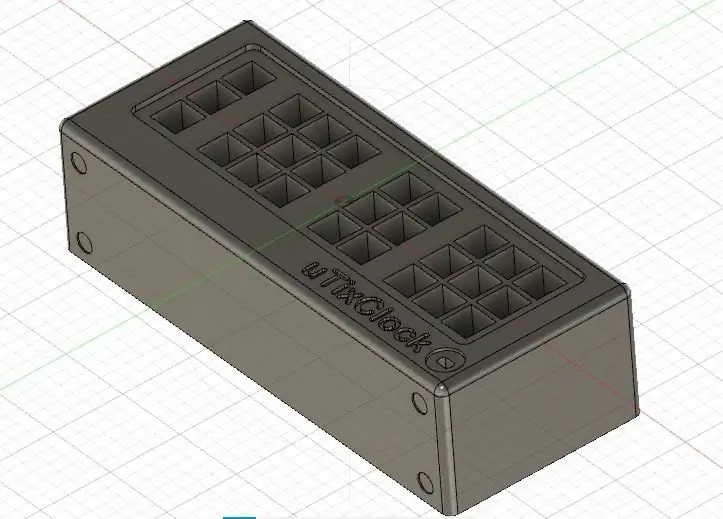


Ez volt a legnehezebb lépés számomra. Nem rendelkeztem előzetes ismeretekkel a 3D modellezésről és nyomtatásról. Így majdnem egy hónapot kellett töltenem a 3D modell Fusion 360 szoftverben történő tervezésének alapjainak megtanulásával, és még egy hónapot a tervezéssel. Ez a szoftver ingyenes személyes használatra.
Nekem sincs otthon 3D nyomtatóm. Így online kellett megrendelnem, és egy napon belül kinyomtattam. 56 SGD -ba került a nyomtatás Standard PLA+ anyaggal. A felület nem túl sima, de nagyon elégedett vagyok a végeredménnyel. Az SLA a legjobb illeszkedés a sima felülethez, de majdnem négyszerese volt a PLA árának.
Az stl és f3d fájlok letölthetők a webhelyemről.
6. lépés: A dolgok összeszerelése



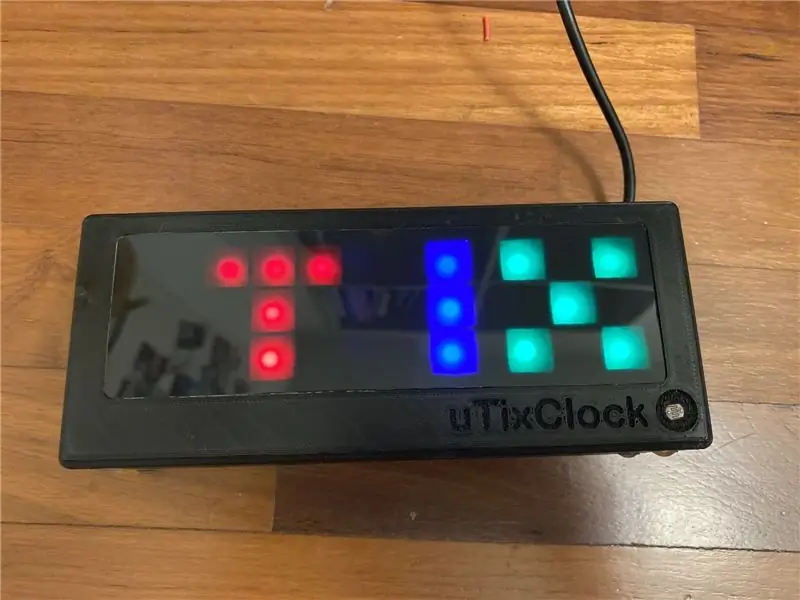
A fedélnek a dobozhoz való felszereléséhez és az áramköri lapok rögzítéséhez úgy döntöttem, hogy csavarok helyett mágneseket használok. A mágneseket gyorsragasztó segítségével rögzítettem. Így az alkatrészek összeszerelése nagyon egyszerű volt. Egy átlátszó papírt helyeztem be diffúzornak, és a fekete akrillapot rögzítettem rá. Nagyon örültem a végső eredménynek. Sajnos a mágnes rögzítése közben egy kis csepp szuper ragasztó esett a ház külső felületére, amit nem tudtam eltávolítani. De sebaj!:)
7. lépés: Használata

A kijelzőn négy különálló LED -mátrix található. Minden mátrix különböző színű, és az aktuális idő 4 számjegyét képviseli - az első kettő az órát, az utolsó kettő pedig a jegyzőkönyvet jelöli. Számolni kell a LED -ekkel, hogy megkapja az aktuális időt. Például:
0 Y - 0 R - 0 B - 0 G => 0000 óra
0 Y - 1 R - 1 B - 2 G => 0112 óra
1 Y - 1 R - 3 B - 9 G => 1139 óra
1 Y - 6 R - 2 B - 4 G => 1624 óra
2 Y - 3 R - 4 B - 7 G => 2347 óra
Lehet, hogy egy kicsit nehéznek találod az elején. De gyakorlással azonnal megkaphatja a pontos időt.
8. lépés: Köszönöm
Nagyon köszönöm, ha idáig eljutott, és tervezi, hogy megépíti vagy már megépítette a projektemet. Ossza meg velem értékes visszajelzéseit és javaslatait. Elérhető vagyok az [email protected] címen.
Webhelyem:
Meleg köszönet Guido Seevens -nek a Tix Clock verziójával kapcsolatos informatív Instructable -ért.
Ajánlott:
DIY 37 LED Arduino rulett játék: 3 lépés (képekkel)

DIY 37 Leds Arduino Roulette Játék: A rulett egy kaszinójáték, amelyet a francia szóról neveztek el, jelentése kis kerék
Covid védősisak 1. rész: Bevezetés a Tinkercad áramkörökbe!: 20 lépés (képekkel)

Covid védősisak 1. rész: Bevezetés a Tinkercad áramkörökbe!: Helló, barátom! Ebben a kétrészes sorozatban megtanuljuk használni a Tinkercad áramköreit - ez egy szórakoztató, hatékony és oktató eszköz az áramkörök működésének megismerésére! A tanulás egyik legjobb módja, ha megteszed. Tehát először megtervezzük saját projektünket:
Útmutató: A Raspberry PI 4 fej nélküli (VNC) telepítése Rpi-képalkotóval és képekkel: 7 lépés (képekkel)

Útmutató: A Raspberry PI 4 fej nélküli (VNC) telepítése Rpi-képalkotóval és képekkel: Ezt a Rapsberry PI-t tervezem használni egy csomó szórakoztató projektben a blogomban. Nyugodtan nézd meg. Vissza akartam kezdeni a Raspberry PI használatát, de nem volt billentyűzetem vagy egér az új helyen. Rég volt, hogy beállítottam egy málnát
Bolt - DIY vezeték nélküli töltő éjszakai óra (6 lépés): 6 lépés (képekkel)

Bolt - DIY vezeték nélküli töltés éjszakai óra (6 lépés): Az induktív töltés (más néven vezeték nélküli töltés vagy vezeték nélküli töltés) a vezeték nélküli áramátvitel egyik típusa. Elektromágneses indukciót használ a hordozható eszközök áramellátásához. A leggyakoribb alkalmazás a Qi vezeték nélküli töltő
A számítógép szétszerelése egyszerű lépésekkel és képekkel: 13 lépés (képekkel)

A számítógép szétszerelése egyszerű lépésekkel és képekkel: Ez az utasítás a számítógép szétszereléséről szól. A legtöbb alapvető alkatrész moduláris és könnyen eltávolítható. Fontos azonban, hogy szervezett legyen ezzel kapcsolatban. Ez segít elkerülni az alkatrészek elvesztését, és az újra összerakást is
